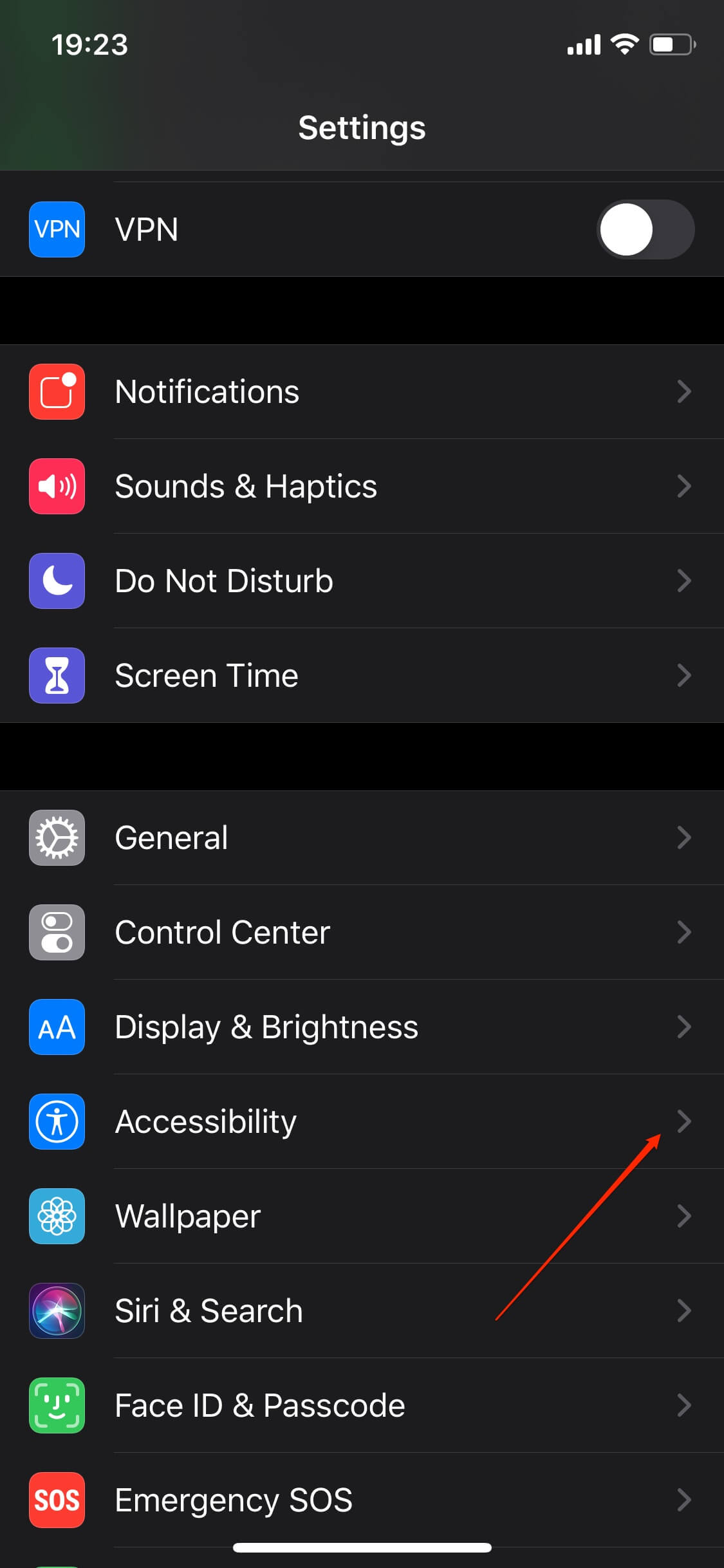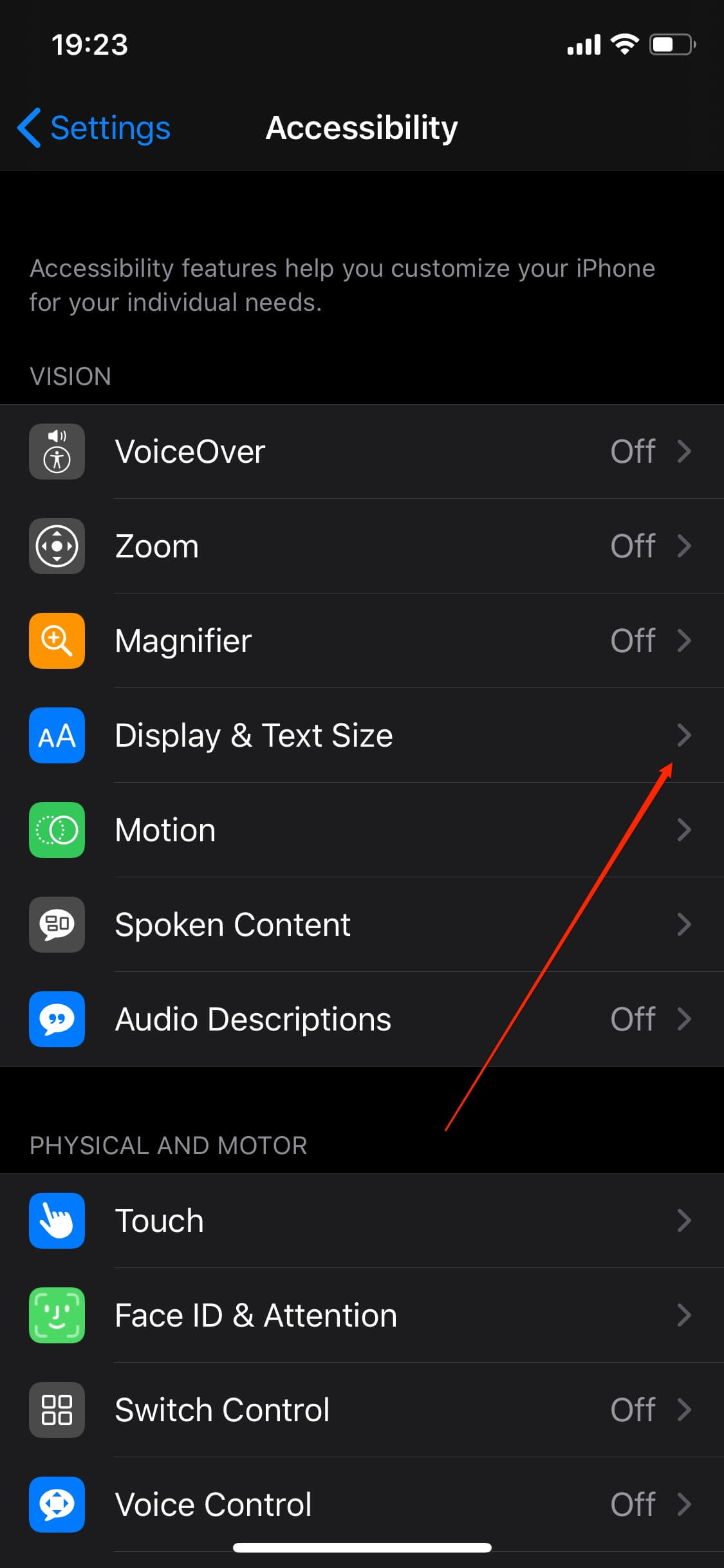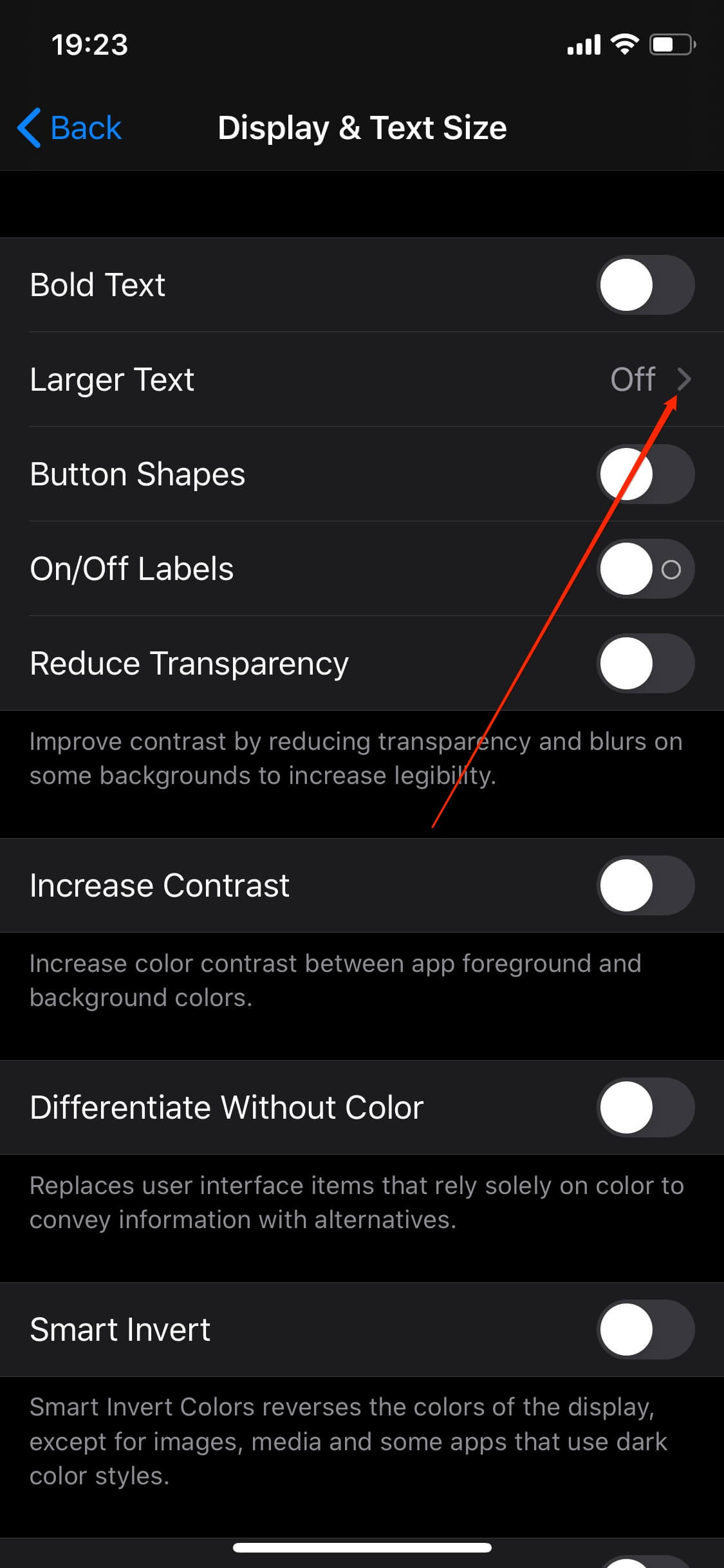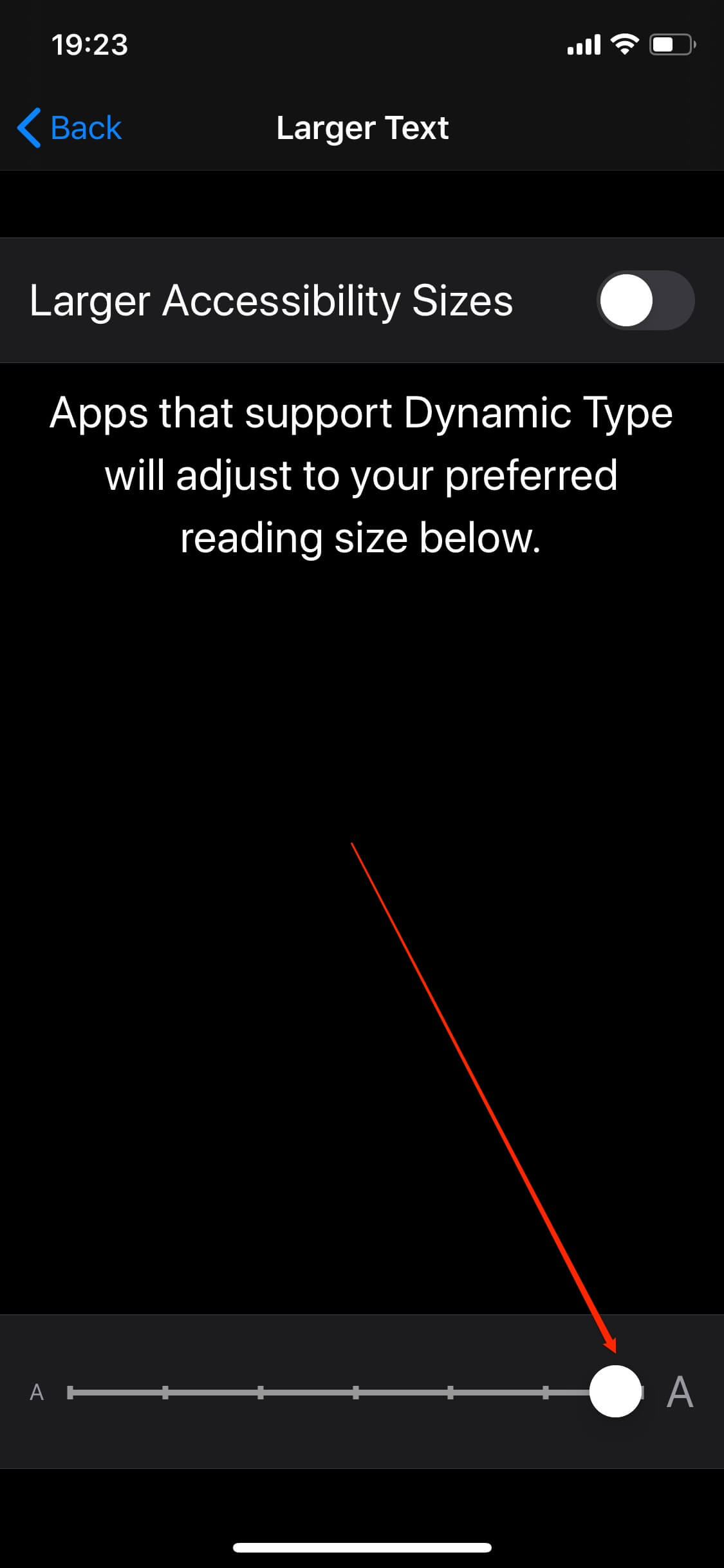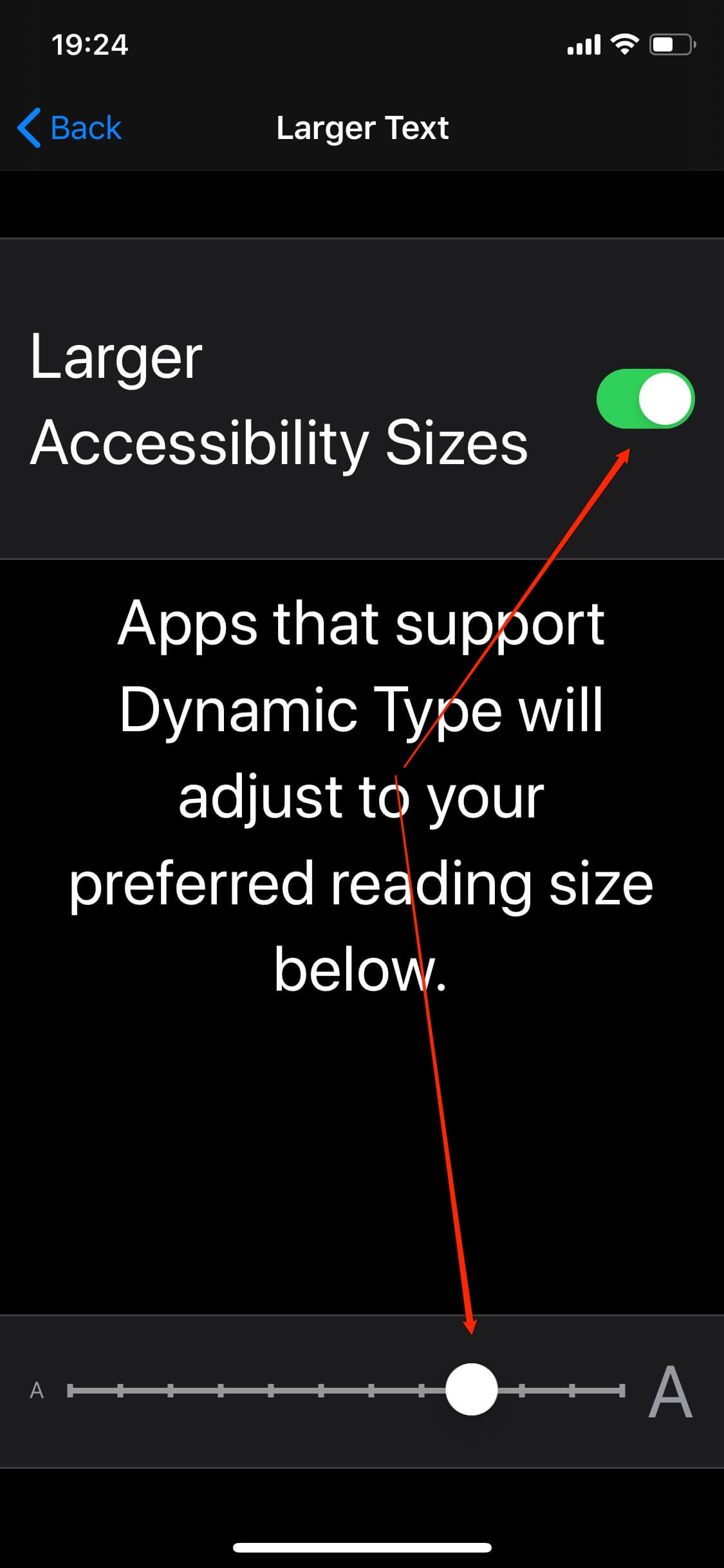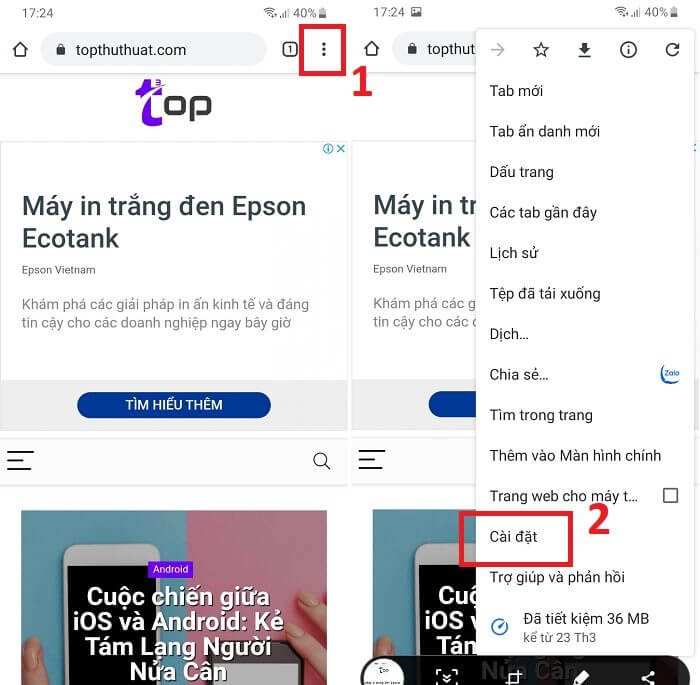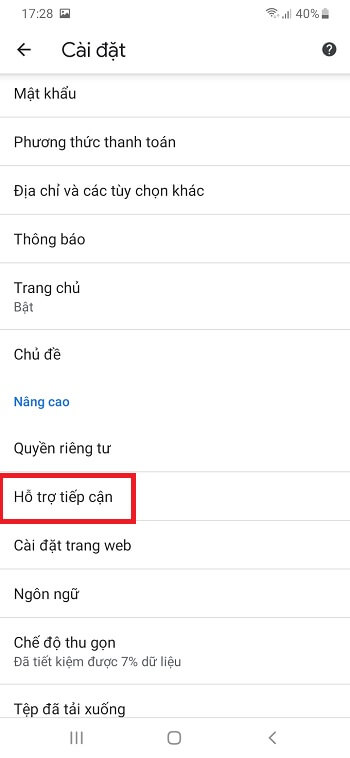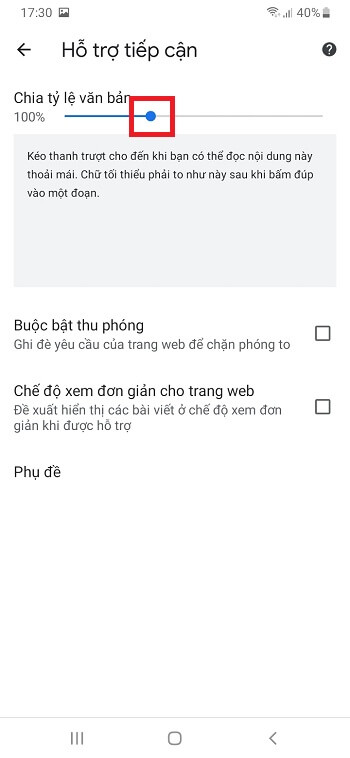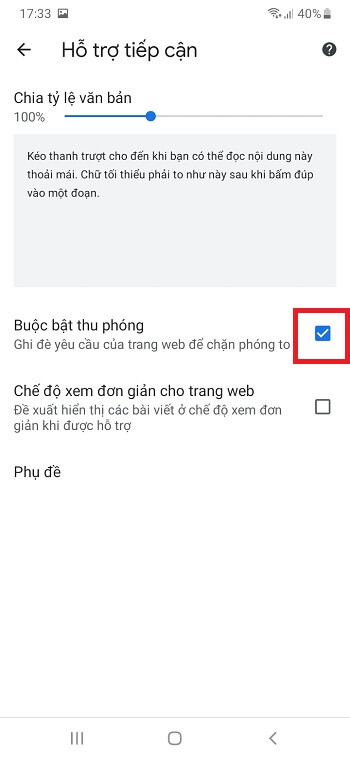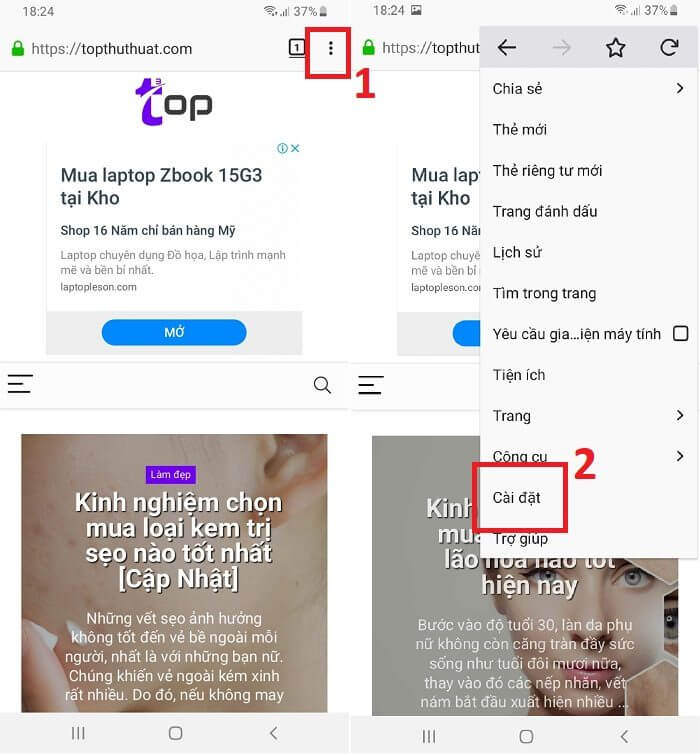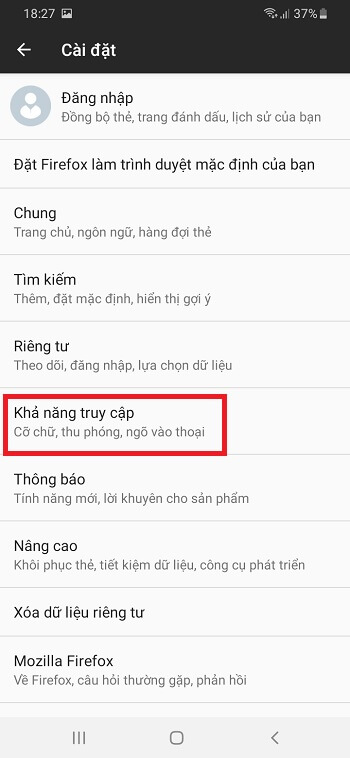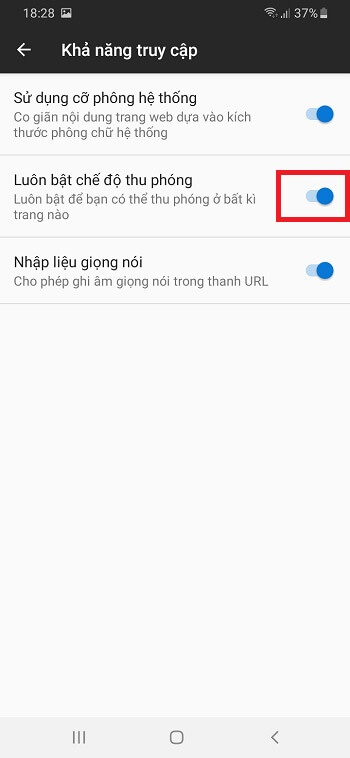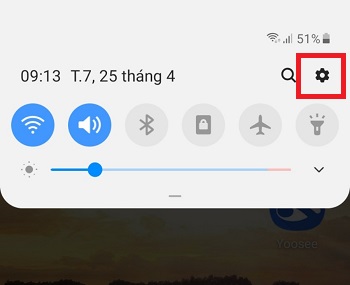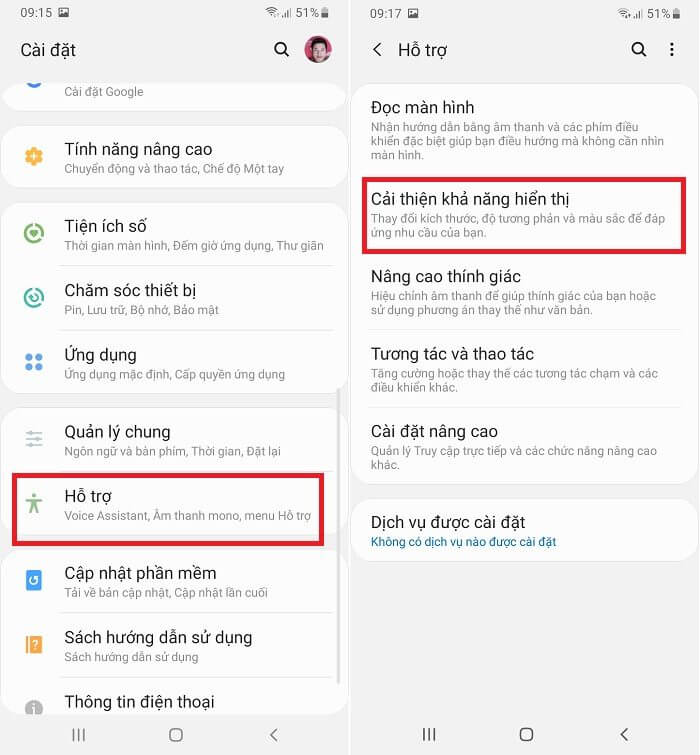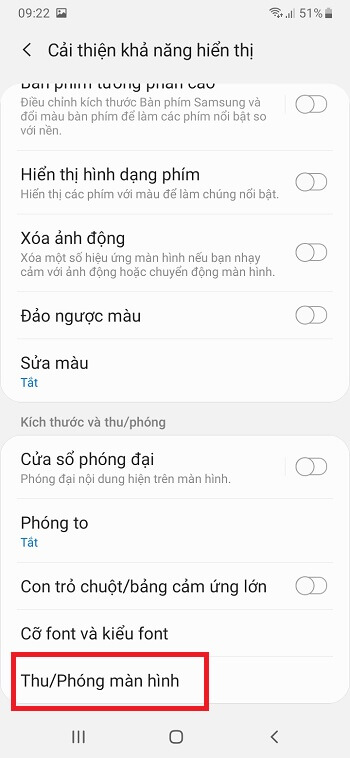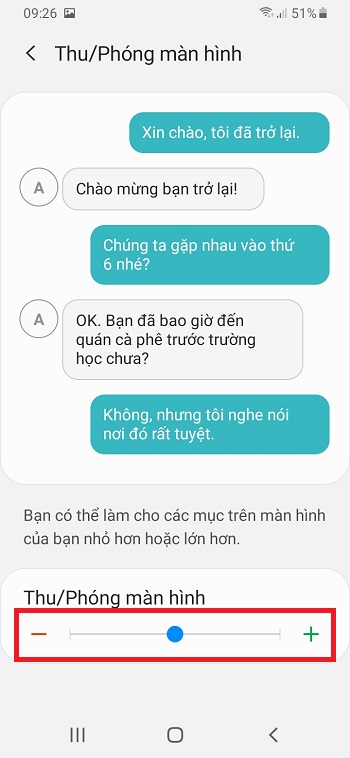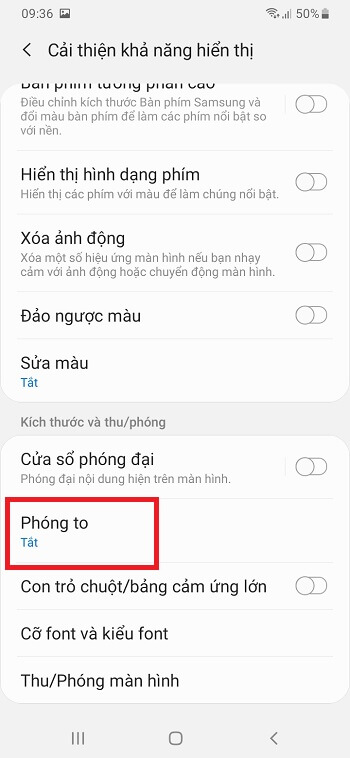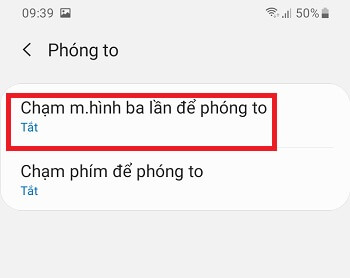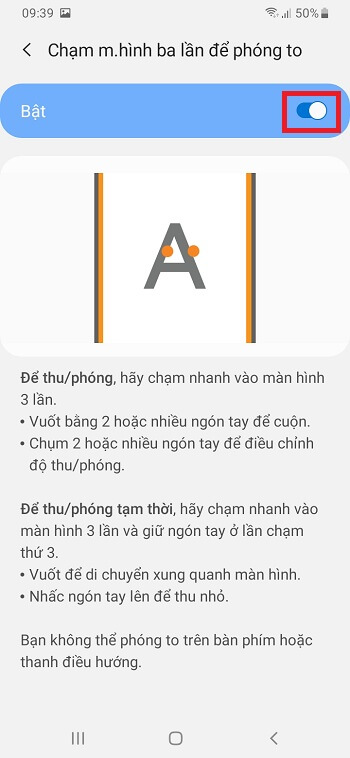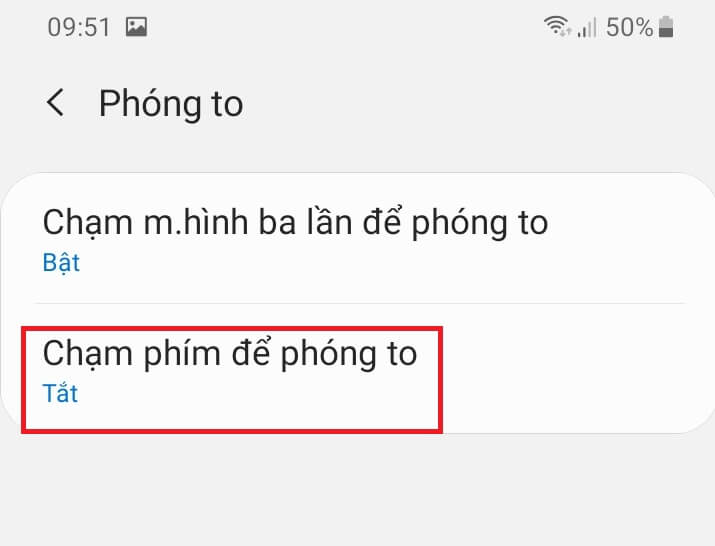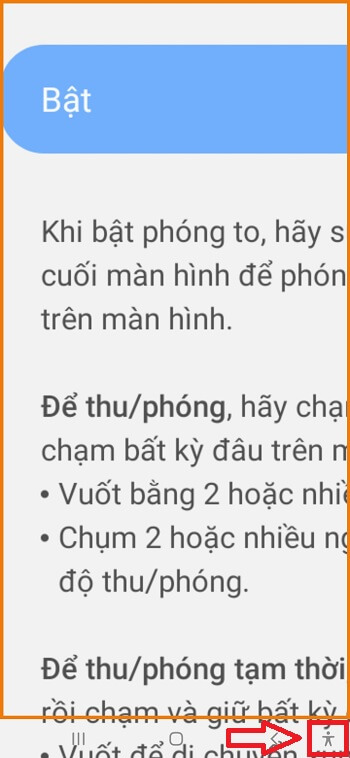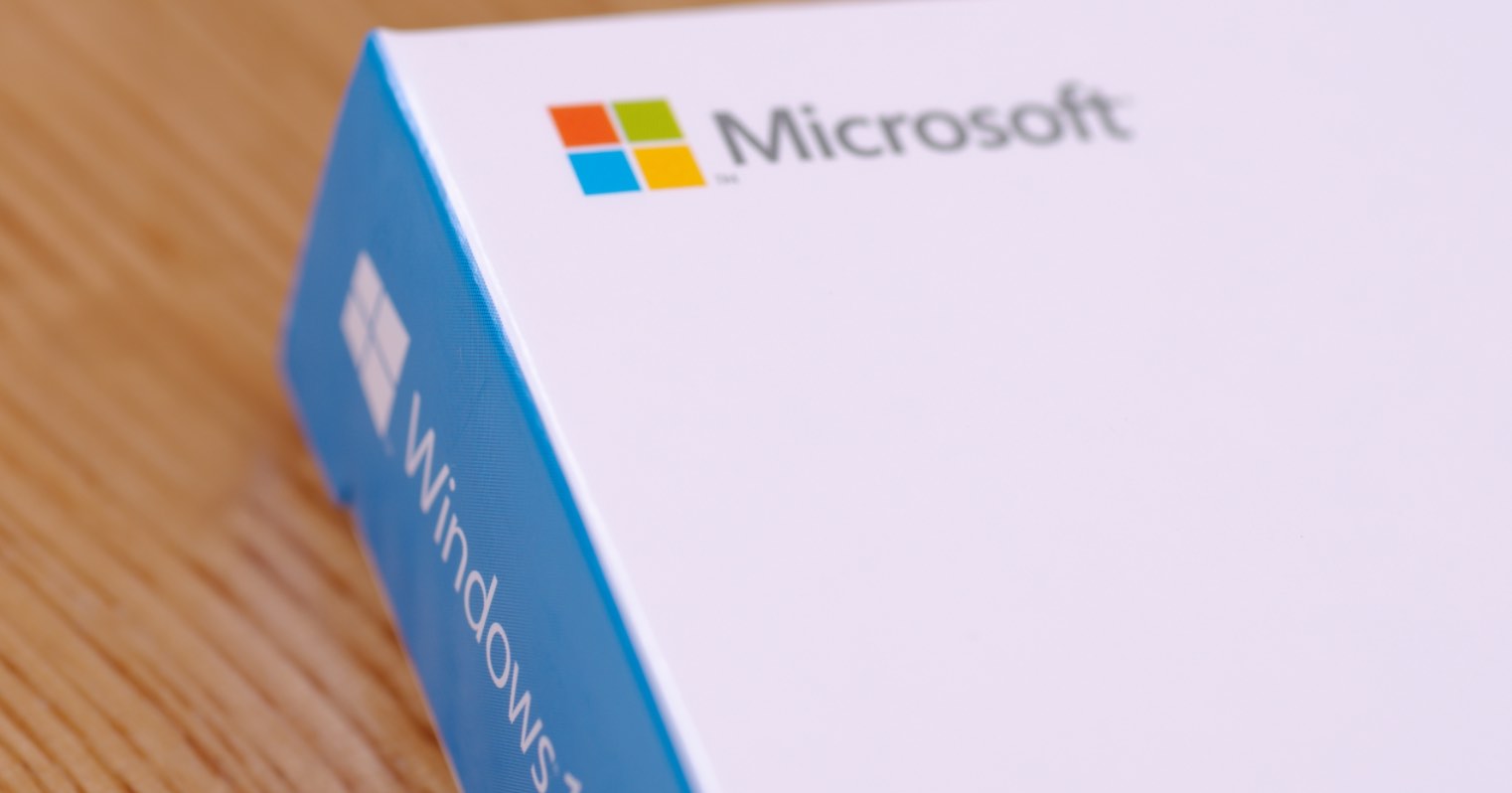Theo mặc định thì những smartphone hiện nay có cỡ chữ phù hợp với người dùng bình thường, nhưng nó tương đối nhỏ với những người có thị lực kém, đặc biệt là những người lớn tuổi. Trường hợp bạn muốn cỡ chữ to hơn thì có khá nhiều cách, một số trình duyệt web trên điện thoại như Chrome hay Firefox có hỗ trợ chức năng này. Nếu không, điện thoại Smartphone Android & iOS của bạn cũng có tính năng tăng kích thước nội dung màn hình.
Nếu bạn đang tìm giải pháp nâng cao trải nghiệm điện thoại bằng cách tăng kích thước chữ trên điện thoại, trên web thì hãy thực hiện theo những cách sau đây nhé.
Trên điện thoại iOS
Bạn cần vào Setttings >> Chonj Accessibility.
Trong giao diện mới, chọn vào Display & Text Size
Sau đó, chọn vào Larger Text.
Mặc định, bạn có thể kéo thanh kéo ở dưới cùng ra hết cỡ để tăng kích thước chữ cho toàn bộ hệ thống iOS.
Tuy nhiên, nếu như bạn vẫn thấy chữ chưa đủ to, hãy bật công tắc Larger Accessibility Sizes. Hãy kéo thanh phía dưới sao cho phù hợp với kích thước mà bạn mong muốn.
Trên điện thoại Android
Kích hoạt tính năng thay đổi cỡ chữ trình duyệt Chrome
Bật Force Zoom trong Chrome
Trên trình duyệt Chrome của điện thoại Android có tính năng thay đổi kích thước văn bản là Force Zoom. Để kích hoạt và sử dụng tính năng này thì các bạn thực hiện như sau nhé.
Bước 1. Bạn mở trình duyệt Chrome lên, nhấn vào dấu 3 chấm nằm ở góc trên cùng bên phải chọn Settings/ Cài đặt như hình sau.
Bước 2. Trong cửa sổ cài đặt, bạn nhấn vào Hỗ trợ tiếp cận.
Trong giao diện mới mở ra, bạn dùng thanh trượt để điều chỉnh kích cỡ chữ trên trang web sao cho phù hợp với mình nhất.
Bước 3. Cũng tại đây, bạn kích hoạt chức năng Force Enable Zoom/Buộc bật thu phóng. Chức năng này sẽ cho phép bạn điều chỉnh kích cỡ chữ trên tất cả trang web chỉ với thao tác chụm vào hoặc giãn 2 đầu ngón tay.
Kích hoạt tính năng thay đổi cỡ chữ trình duyệt Firefox
Trình duyệt Firefox trên điện thoại cũng hỗ trợ người dùng tính năng Force Zoom tương tự như Chrome. Để kích hoạt và sử dụng tính năng này thì các bạn làm như sau:
Bước 1. Bạn mở trình duyệt Firefox lên, sau đó nhấn vào biểu tượng menu dấu ba chấm và chọn Cài đặt/Settings như hình bên dưới.
Bước 2. Tiếp theo, bạn nhấn vào tùy chọn Khả năng truy cập.
Và kích hoạt tùy chọn Luôn bật chế độ thu phóng như hình bên dưới.
Khi bạn kích hoạt tùy chọn này đồng nghĩa với việc phóng to, hay thu nhỏ chữ trên website tùy thuộc vào thao tác chụm hoặc giãn hai đầu ngón tay của bạn.
Sử dụng tính năng thay đổi cỡ chữ có sẵn trên điện thoại
Trên điện thoại Android hiện nay đã được nhà sản xuất tích hợp tính năng thay đổi kích thước chữ toàn hệ thống, bao gồm cả văn bản, ứng dụng và các tùy chọn…
Trường hợp này mình thực hiện trên điện thoại Samsung Android 9, các bước có thể sẽ khác nhau tùy từng thiết bị.
Bước 1. Trên màn hình điện thoại, bạn vuốt màn hình từ trên xuống dưới để mở trung tâm thông báo. Tại đây bạn nhấn vào Cài đặt biểu tượng hình bánh răng như hình bên dưới.
Bước 2. Trong menu cài đặt của điện thoại, bạn nhấn vào Accessibility/Hỗ trợ => sau đó nhấn tiếp vào tùy chọn Cải thiện khả năng hiển thị.
Cách tăng kích thước chữ điện thoại Android
Bước 3. Để tăng cỡ chữ màn hình, bạn tìm và nhấn vào mục Thu/Phóng màn hình ở dưới cuối giao diện Cải thiện khả năng hiển thị.
Bước 4. Trong cửa sổ mới xuất hiện, bạn sử dụng nút “+” ở bên phải thanh trượt để tăng cỡ chữ, và nếu muốn giảm kích cỡ chữ thì bạn nhấn nút “–”. Cỡ chữ minh họa sẽ tùy biến theo hành động của bạn.
Khi thiết lập xong, bạn sẽ thấy kích cỡ chữ, văn bản trên website đã được tùy biến.
Bật phóng đại nội dung
Ngoài ra bạn cũng có thể sử dụng tính năng phóng đại nội dung trên màn hình điện thoại Android. Để phóng to bất cứ nội dung nào đang xuất hiện trên màn hình, như ứng dụng hoặc trang web thì bạn chỉ việc nhấn vào 1 nút hoặc chạm ba lần vào màn hình.
Bước 5. Trong cửa sổ Cải thiện khả năng hiển thị, bạn nhấn vào tùy chọn Phóng to như hình dưới.
Bước 6. Tại đây bạn có thể kích hoạt Chạm m. hình ba lần để phóng to.
Cửa sổ mới hiện ra, bạn chạm vào công tắc để kích hoạt tùy chọn này.
Những chức năng mà tùy chọn này cung cấp:
+ Chạm nhanh vào màn hình 3 lần để thu hoặc phóng.
+ Chụm hai hoặc nhiều ngón tay để điều chỉnh thu/phóng.
+ Thu/phóng tạm thời bằng cách chạm vào màn hình 3 lần và giữ ngón tay ở lần chạm thứ 3, nhấc ngón tay để thu nhỏ
Bước 7. Bạn có thể bật đồng thời tính năng Chạm phím để phóng to.
Cửa sổ mới xuất hiện, bạn chạm vào công tắc để kích hoạt tùy chọn này.
Lúc này mỗi khi bạn muốn phóng to nhanh nội dung trên màn hình, hãy nhấn vào phím Hỗ trợ phía cuối màn hình điện thoại. Sau đó chạm vào nội dung muốn phóng to và di chuyển ngón tay trên màn hình để xem.
Lời kết
Trên đây là những cách giúp bạn tùy biến kích thước chữ, cỡ chữ trên màn hình điện thoại Android để phù hợp với nhu cầu sử dụng của mình. Như vậy rào cản về kích thước chữ trên điện thoại quá nhỏ đã được loại bỏ, điều này giúp người già hoặc người có thị lực kém có thể sử dụng thiết bị một cách đơn giản.
Hy vọng bài viết này sẽ giúp ích được cho bạn và nếu như có câu hỏi hoặc góp ý nào khác liên quan đến bài viết, đừng quên để lại lời bình của bạn trong phần dưới đây.
Chúc các bạn thực hiện thành công!